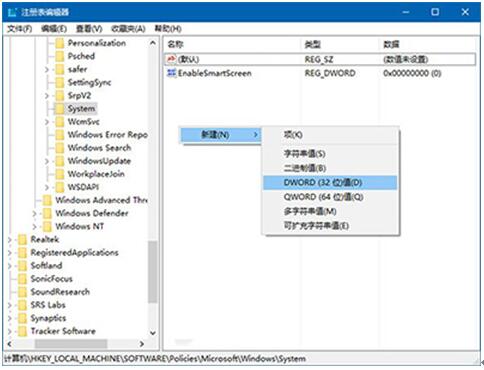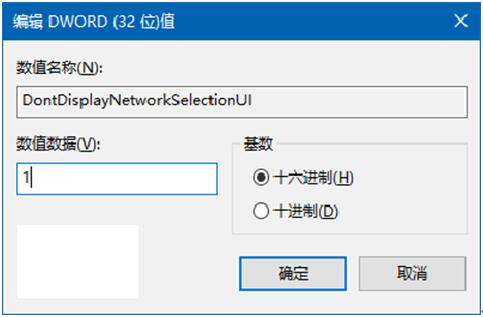Windows10专业版下移除锁屏界面网络图标的技巧
发布时间:2022-05-10 文章来源:xp下载站 浏览:
|
Windows 10是美国微软公司研发的跨平台及设备应用的操作系统。是微软发布的最后一个独立Windows版本。Windows 10共有7个发行版本,分别面向不同用户和设备。截止至2018年3月7日,Windows 10正式版已更新至秋季创意者10.0.16299.309版本,预览版已更新至春季创意者10.0.17120版本
默认情况下,Windows10系统的锁屏界面右下角都会有一个网络图标,它能够让用户很清楚地看到当前网络状态。不过,也有一些朋友觉得这个图标非常碍眼,因此就想要将其移除掉。这该如何操作呢?接下来,小编就为大家介绍下具体方法。需要注意的是,在这里移除后,里面的登录界面网络图标也会消失,那个图标点击后可以进行连接操作。 具体方法如下: 第一步、在Cortana搜索栏输入regedit,按回车键进入注册表编辑器 第二步、定位到 HKEY_LOCAL_MACHINE\SOFTWARE\Policies\Microsoft\Windows\System 第三步、新建DWORD(32位)值,命名为DontDisplayNetworkSelectionUI,如下图 ——
第四步、双击修改数值数据为1,点击“确定”,如下图 ——
第五步、重启文件资源管理器,可用软媒魔方首页的快捷指令实现,如下图 ——
此时再次锁屏(可按Win+L实现),会发现右下角的网络图标消失,解锁后进入登录界面也会找不到网络图标。想要修改回默认状态,只要把第四步的数值数据改回0,或者直接删除DontDisplayNetworkSelectionUI即可。
Win10系统移除锁屏界面网络图标的操作方法就为大家介绍完了,如果有用户也需要移除锁屏界面网络图标的,那么就按照以上小编推荐的方法去进行操作吧。
新技术融合:在易用性、安全性等方面进行了深入的改进与优化。针对云服务、智能移动设备、自然人机交互等新技术进行融合。Windows 10所新增的Windows Hello功能将带来一系列对于生物识别技术的支持。除了常见的指纹扫描之外,系统还能通过面部或虹膜扫描来让你进行登入。当然,你需要使用新的3D红外摄像头来获取到这些新功能。 |
本文章关键词: Win10专业版下移除锁屏界面网络图标的技巧
相关文章
本类教程排行
系统热门教程
本热门系统总排行